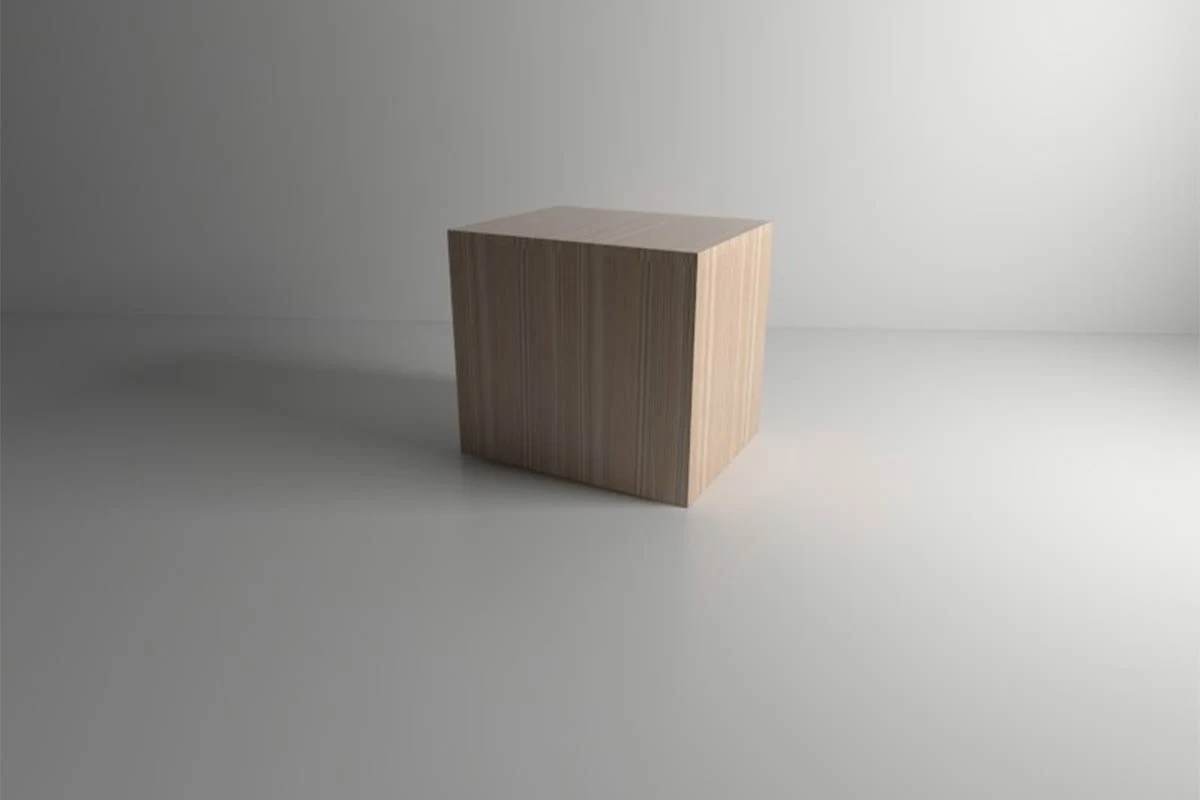
Setelah beberapa waktu lalu membahas cara membuat bump map di Photoshop, kali ini saya ingin membahas bagaimana cara mensetting bump di Vray Sketchup.
Seperti yang kita tahu, bump merupakan parameter yang digunakan untuk menghasilkan gambar render yang lebih detail. Agar settingan berfungsi, parameter ini membutuhkan file yang disebut Bump Map. File ini dihasilkan dengan mengkonversi material utama menjadi material hitam putih (BW - Black and White).
Pada prinsipnya Vray akan membaca terang gelap pada gambar hitam putih yang kita jadikan sebagai file pada parameter, semakin hitam/gelap file maka permukaan akan semakin detail, begitu juga sebaliknya, semakin putih/terang maka akan datar.
Berikut tutorial cara setting bump Vray Sketchup. Dalam tutorial ini saya menggunakan Vray 5, silakan sesuaikan saja jika kamu menggunakan Vray 3, Vray 3.4, Vray 4, atau Vray 6.
Cara Setting Bump Vray Sketchup
- Silakan buka program Vray Sketchup 2022 dilaptop atau komputer kamu, setelah itu tentukan material mana yang ingin kamu setting.
- Selanjutnya klik Vray Asset Editor, kemudian klik material yang sudah kamu tentukan -> pilih Bump lalu klik Texture Slot
- Setelah itu klik Open File untuk menginput material bump map, lalu ubah Color Space-nya menjadi Screen Space (sRGB).
- Terakhir ubah nilai parameternya sesuai kebutuhan, contohnya disini saya menggunakan nilai 0,4.
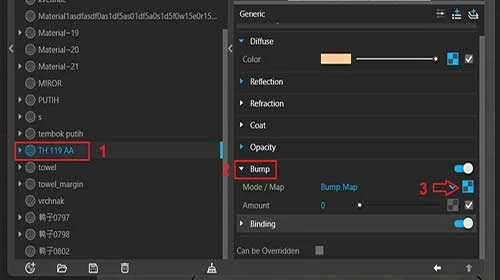
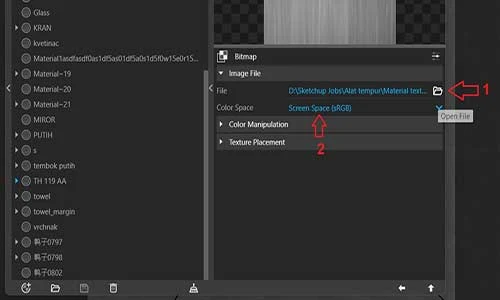
Penutup
Menggunakan bump map terkadang bisa membuat proses render menjadi lebih lama, untuk mengatasinya kita bisa lakukan optimasi dengan cara menghapus material yang tidak kita gunakan atau render menggunakan GPU.
Demikian tutorial cara setting bump Vray Sketchup. Semoga tutorial ini bermanfaat dan sampai jumpa pada postingan saya selanjutnya. Jika ada pertanyaan, kritik dan saran, silakan tulis melalui kolom komentar dibawah ini.




